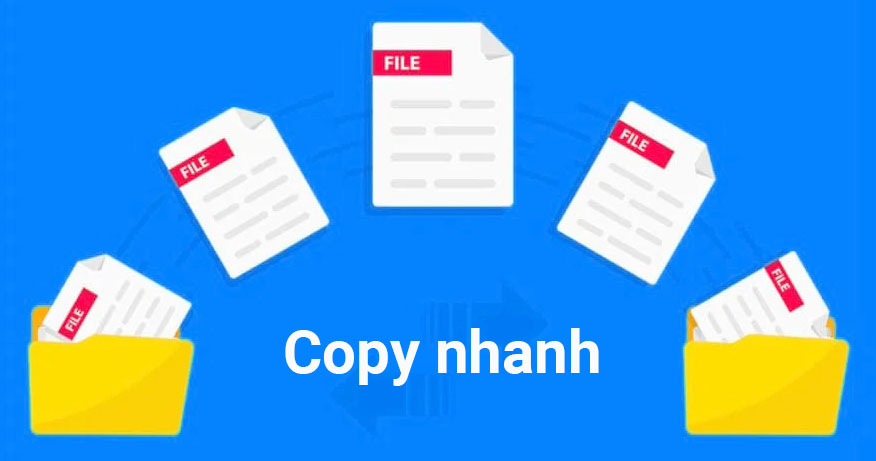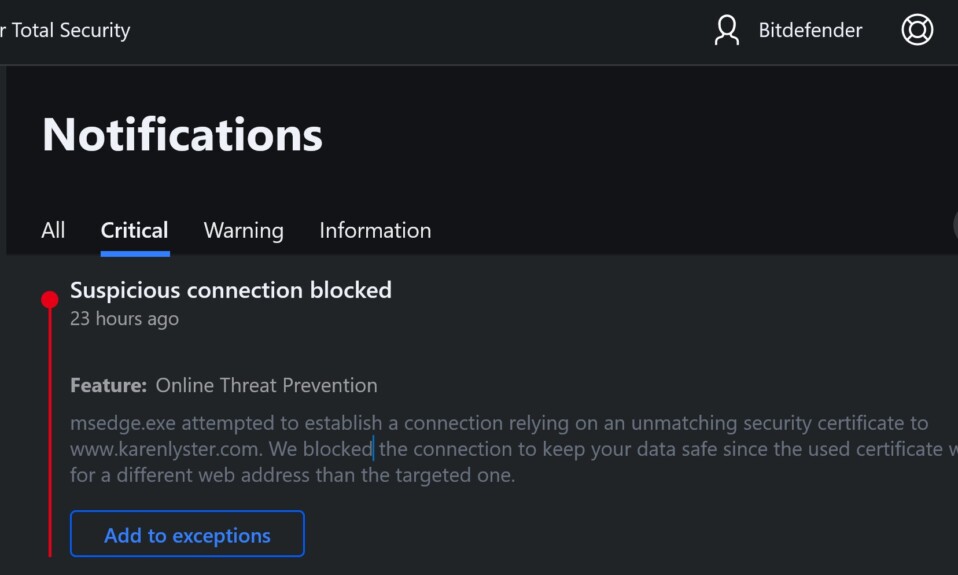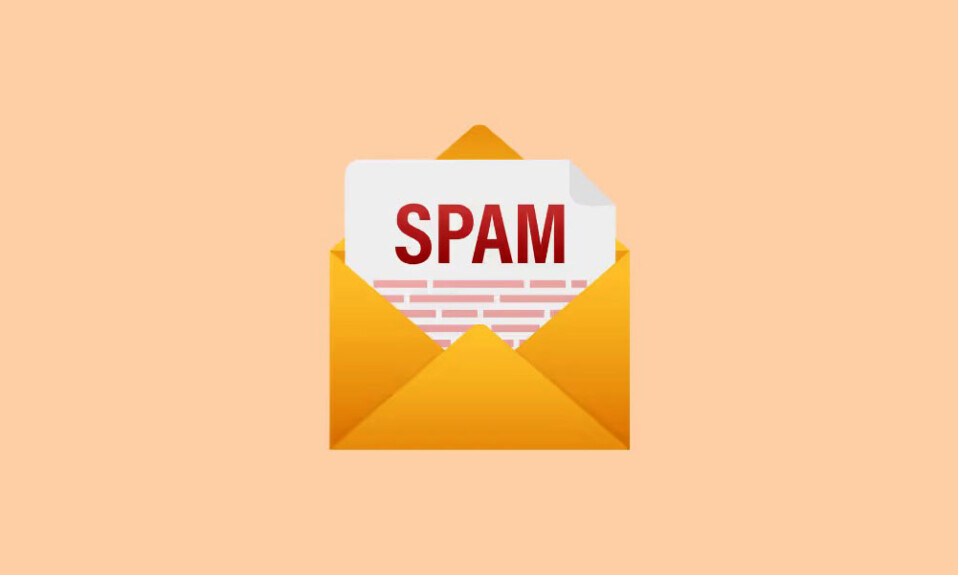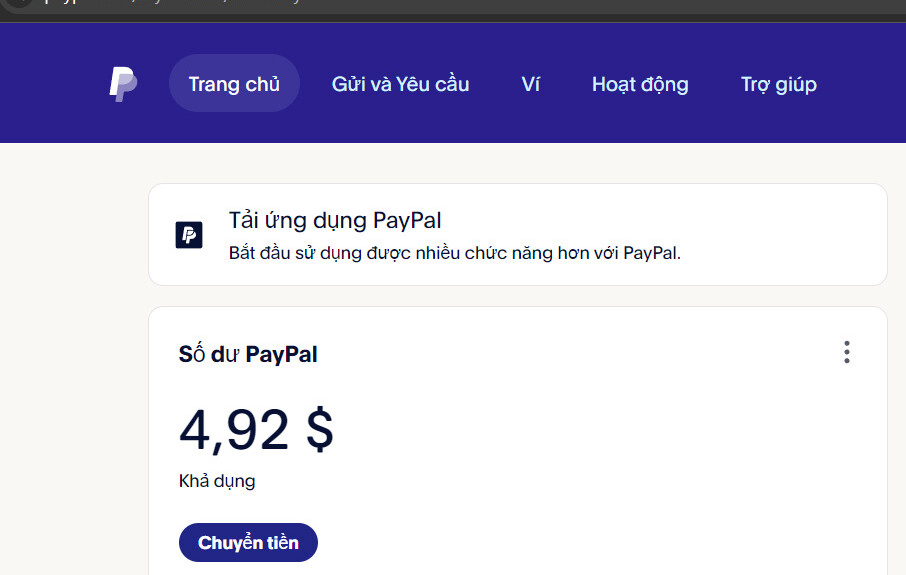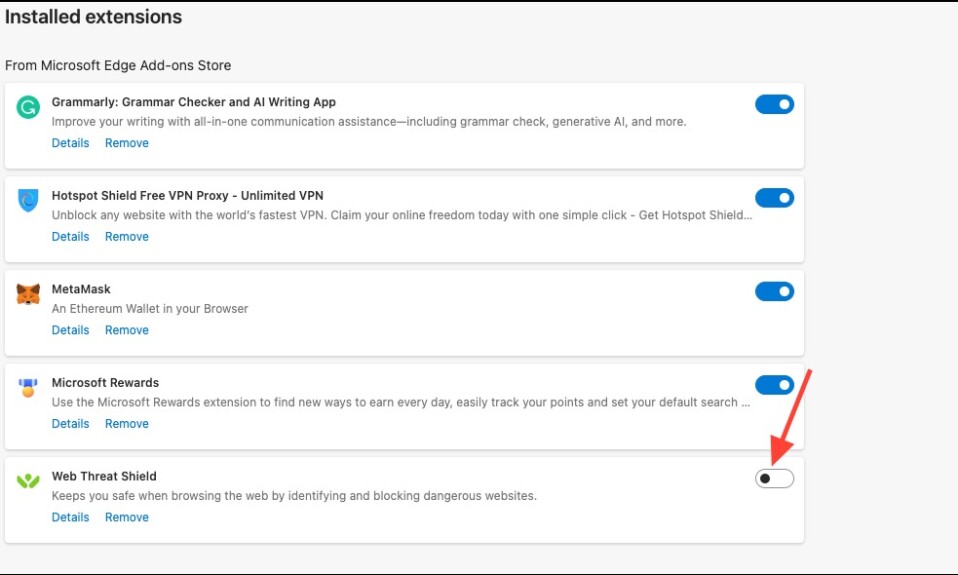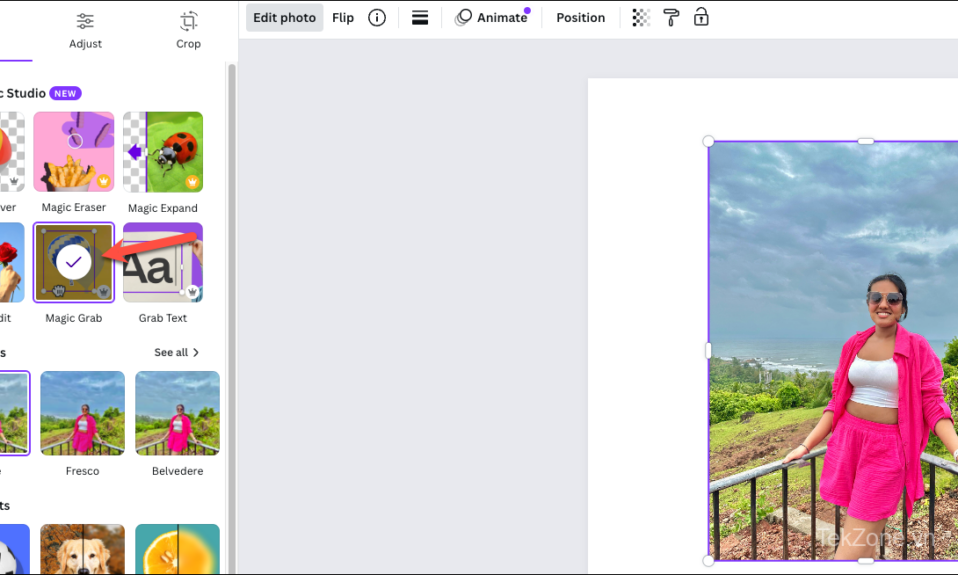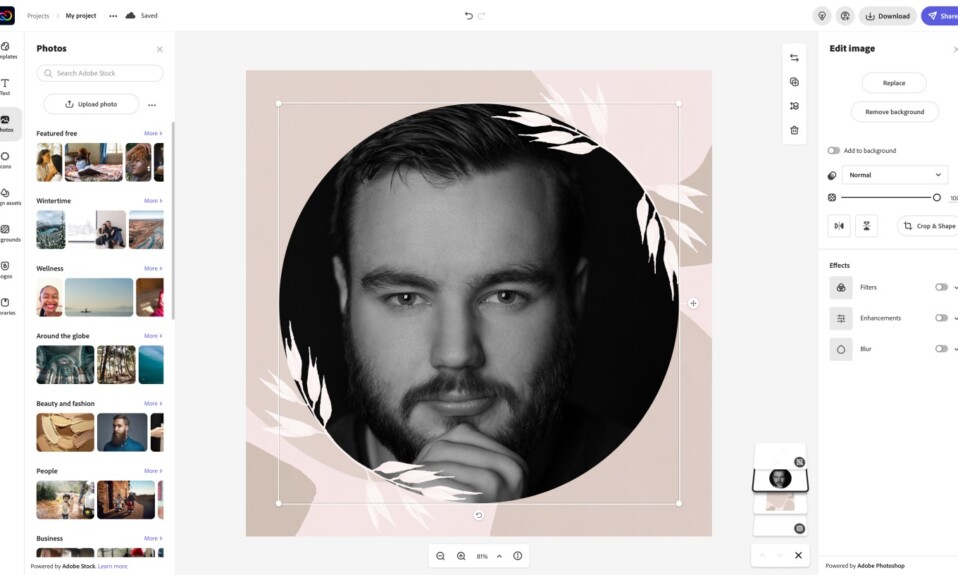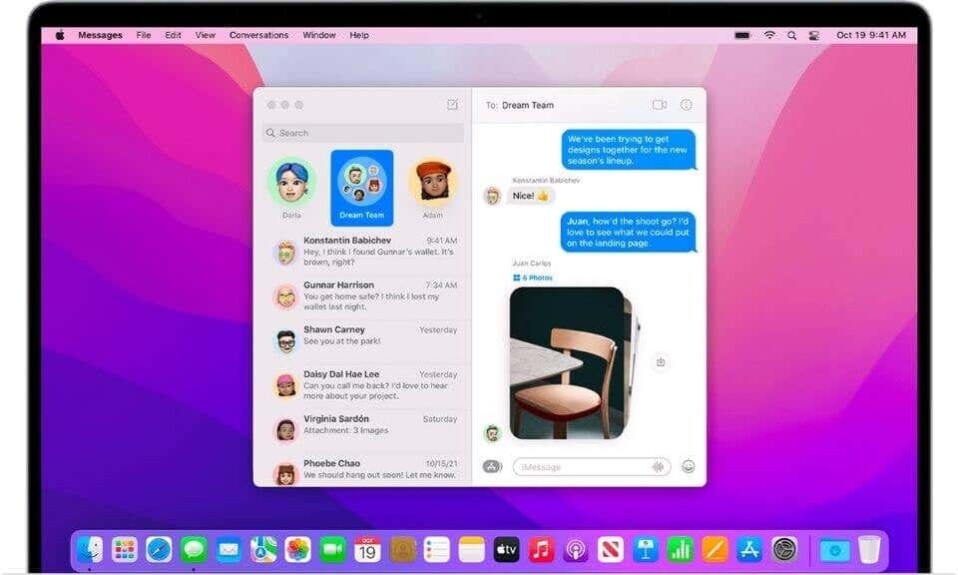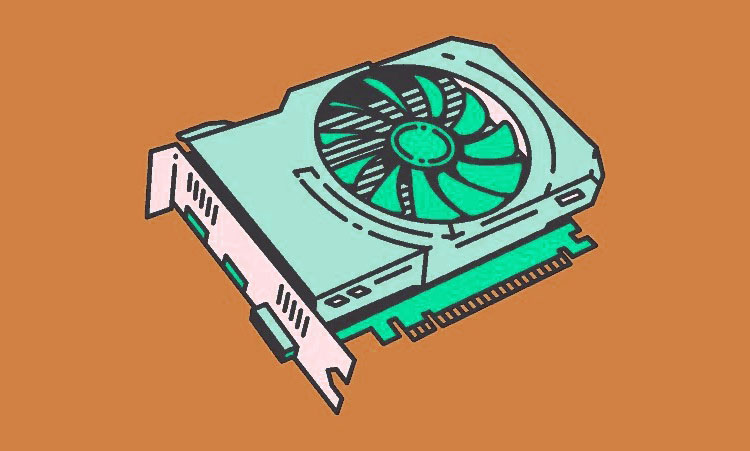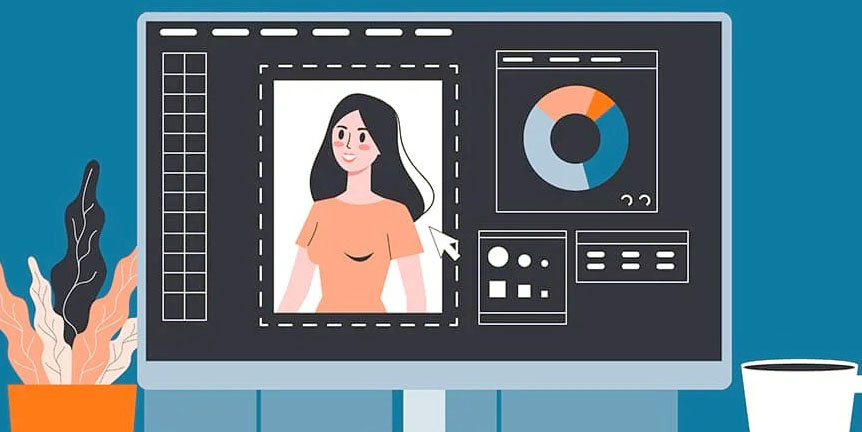Copy dữ liệu nhanh từ vị trí này sang vị trí khác trong PC Windows là hành động phổ biến nhất mà chúng ta thực hiện gần như hàng ngày bằng cách sử dụng các phím shortcut: Ctrl + C & Ctrl + V. Ngoài ra, bạn có thể nhấp chuột phải vào file và chọn Copy , sau đó nhấp chuột phải và tùy chọn Paste trong thư mục mong muốn. Tuy nhiên, cũng có một tùy chọn dễ dàng hơn nhiều cho phép bạn chỉ cần kéo và thả file vào vị trí mong muốn để file được sao chép tự động. Tăng kích thước RAM có thể hữu ích nhưng nó có thể không nhất thiết giúp tăng tốc độ truyền file. Do đó, để đẩy nhanh quá trình, bạn có thể sử dụng phần mềm sao chép file miễn phí hoặc trả phí. Đọc danh sách 28 phần mềm sao chép file tốt nhất của chúng tôi và đưa ra quyết định sáng suốt.
Mục lục
28 phần mềm sao chép file tốt nhất cho PC chạy Windows
Tại sao lại chọn phần mềm sao chép file thay vì các tùy chọn sao chép-dán được tích hợp sẵn?
- Các quy trình nêu trên tốn nhiều thời gian, đặc biệt nếu bạn phải chuyển một lượng lớn dữ liệu.
- Thứ hai, bạn không thể tạm dừng quá trình khi đã bắt đầu .
- Hơn nữa, phần mềm sao chép file hoặc truyền dữ liệu của bên thứ ba đi kèm với một loạt lợi ích như thông tin tốt hơn, xếp hàng đợi các bản sao, tạm dừng, bỏ qua và xử lý các file có vấn đề.
Danh sách sau cung cấp cho bạn các tùy chọn tốt nhất để sao chép và truyền file có kích thước bất kỳ với tốc độ nhanh hơn trong khi vẫn giữ được chất lượng của dữ liệu nguồn.
1. Fast Copy
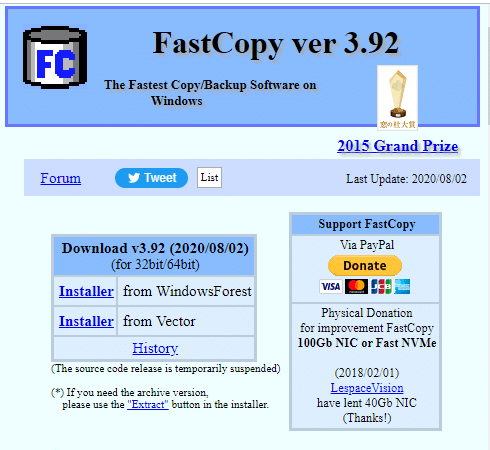
Fast Copy là phần mềm hữu ích cao, miễn phí và được coi là một trong những máy photocopy file tốt nhất do những lý do sau:
- Fast Copy có Giao diện người dùng hiệu quả cao tương thích với các phiên bản Windows 7,8 và 10.
- Nó là phần mềm di động .
- Máy photocopy này là một trong những công cụ sao lưu và sao lưu tập tin nhanh nhất .
- Bên cạnh đó, nó cho phép tự động lựa chọn cài đặt sao chép.
- Nó cũng hỗ trợ UNICODE và hơn MAX_PATH tên đường dẫn file.
- Nó cho phép sử dụng ACL .
- Nó cũng cho phép các tùy chọn Allstream .
- Hơn nữa, Fast Copy cung cấp tất cả các chi tiết của việc sao chép hoặc chuyển file .
- Nó không thay thế tiện ích sao chép mặc định của Windows.
2. TeraCopy
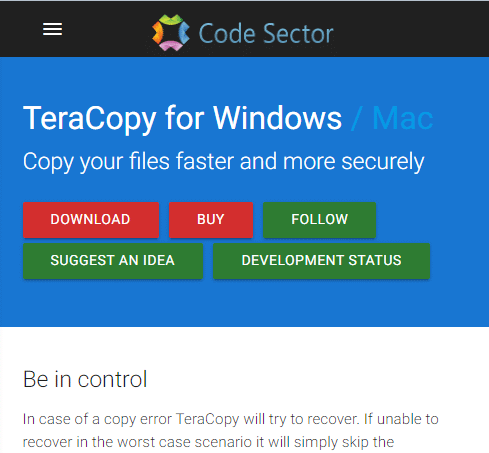
TeraCopy là một chương trình phần mềm sao chép file tốt khác dành cho Windows 10 cũng như Windows 7 và Windows 8. Nó có nhiều tính năng:
- Đây là một ứng dụng phần mềm 17,6 MB, không yêu cầu cài đặt .
- Nó có cả phiên bản miễn phí và trả phí với phiên bản trả phí bắt đầu từ $ 19,95.
- Nó cho phép tính năng kéo và thả .
- Nó thậm chí còn giúp sửa chữa và phục hồi dữ liệu .
- Nếu ngắt kết nối, nó sẽ lại tự động kết nối lại với hệ thống .
- Nó xác minh các file được sao chép với các file nguồn.
- Nó sẽ gửi một tin nhắn xác nhận sau mỗi hành động kéo và thả.
- Tuy nhiên, nó sẽ yêu cầu RAM 1 GB và ít nhất 100 MB dung lượng ổ cứng .
3. Copy Handler
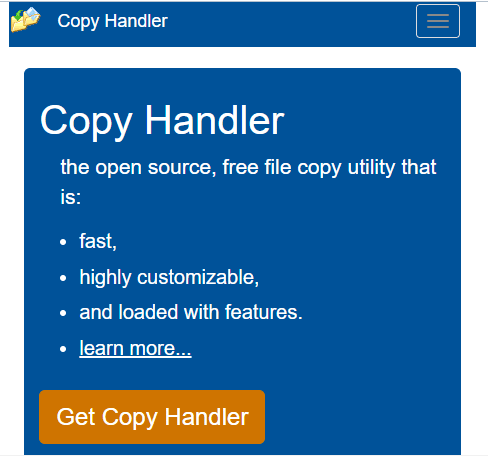
Copy Handler là một phần mềm sao chép file miễn phí tốt nhất khác mà bạn sẽ gặp khi tìm kiếm máy photocopy file tốt nhất do những ưu điểm sau:
- Nó là phần mềm mã nguồn mở , có sẵn miễn phí.
- Nó tương thích với tất cả các phiên bản của Windows . Tuyệt, phải không?
- Nó cho phép truyền file tốc độ cao .
- Nó cung cấp hỗ trợ đa ngôn ngữ .
- Nó cho phép bạn kiểm tra tình trạng hoạt động của quá trình truyền file.
- Hệ thống sẽ tự động hoàn thành tất cả các tác vụ chưa hoàn thành khi bạn khởi động lại máy tính của mình bất cứ khi nào máy tính của bạn vô tình bị tắt. Bạn không còn cần phải lo lắng về các file của mình nữa.
- Nó có chức năng kéo và thả .
- Nó cũng cho phép hỗ trợ hàng đợi .
4. KillCopy
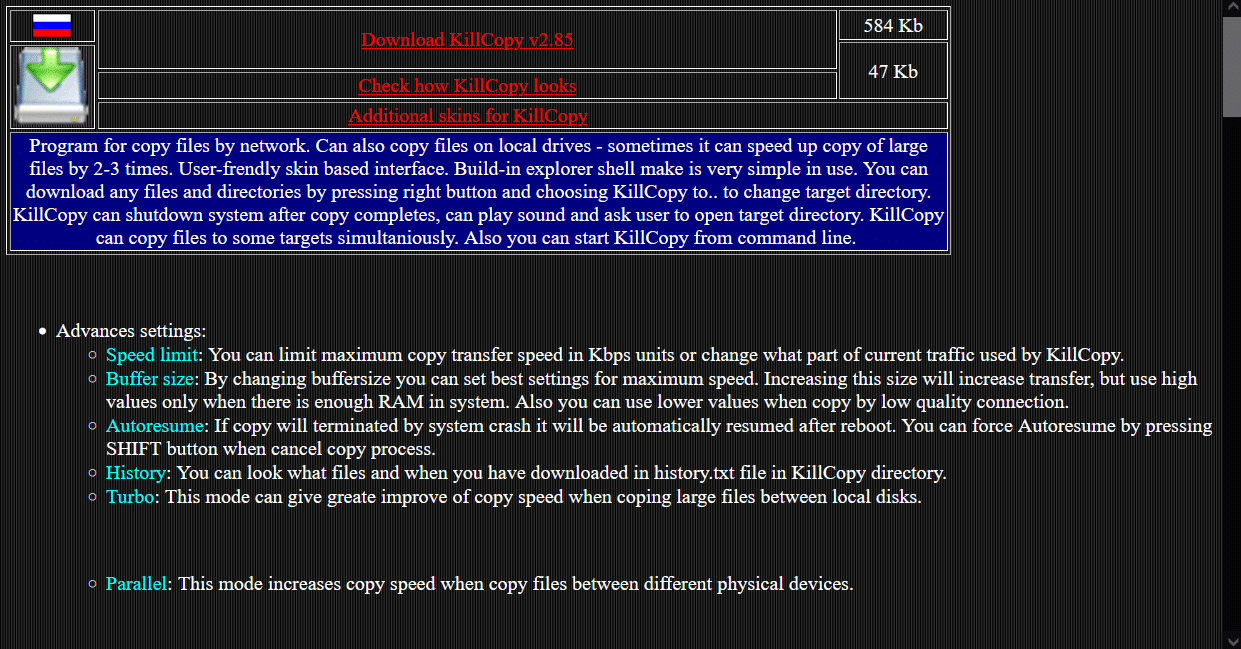
KillCopy lọt vào danh sách này với tư cách là một trong những phần mềm sao chép file nhanh nhất và cũng miễn phí do các tính năng tuyệt vời được đề cập dưới đây:
- Nó có một tính năng kéo và thả đơn giản để dễ dàng quá trình sao chép.
- Bạn có thể sử dụng chế độ xác minh tốc độ cao để xóa bất kỳ lỗi nào khỏi file đã xảy ra do kết nối kém với thiết bị từ xa.
- Với tùy chọn KillDelete , bạn có thể xóa file nguồn dễ dàng sau khi hoàn tất thủ tục sao chép.
- Chế độ Turbo cho phép bạn tăng tốc độ sao chép các file lớn giữa các đĩa cục bộ trên hệ thống.
- Tính năng tự động tiếp tục tự động tiếp tục truyền file sau khi ngắt kết nối đột ngột và không xác định.
- Tùy chọn lịch sử cho phép bạn kiểm tra các file được chuyển qua file history.txt từ thư mục KillCopy.
5. EaseUs Disk Copy
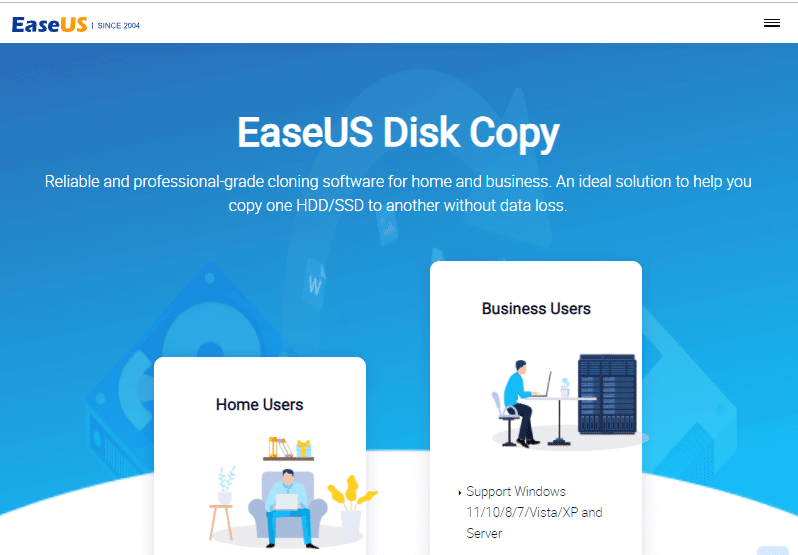
Nếu bạn đang tìm kiếm một phần mềm sao chép file miễn phí cực kỳ nhanh và tốt nhất, thì việc tìm kiếm của bạn sẽ kết thúc tại đây. Phần mềm EaseUs Disk Copy được coi là như vậy, do các thuộc tính sau mà nó hiển thị:
- Nó cho phép sao chép hoàn chỉnh Ổ đĩa cứng (HDD) hoặc Thiết bị thể rắn (SDD) sang vị trí mới chỉ với một cú nhấp chuột.
- Nó tương thích với tất cả các phiên bản của hệ điều hành Windows .
- Nó cũng sở hữu khả năng cứu các ổ cứng bị hỏng hoặc bị hỏng .
- Nó cũng có thể sao chép các file không thể truy cập được hoặc bị mất hoặc bị xóa .
- Nó hỗ trợ đĩa cứng có kích thước lên đến 16 TB.
- Phần mềm này có hai biến thể trả phí: Pro và Technician . Chúng bắt đầu với mức phí lần lượt là $ 19,90 mỗi tháng và $ 89,00 mỗi năm.
- Cả hai phiên bản đều cung cấp tùy chọn dùng thử miễn phí trước khi yêu cầu bạn mua đăng ký.
6. MiniCopier
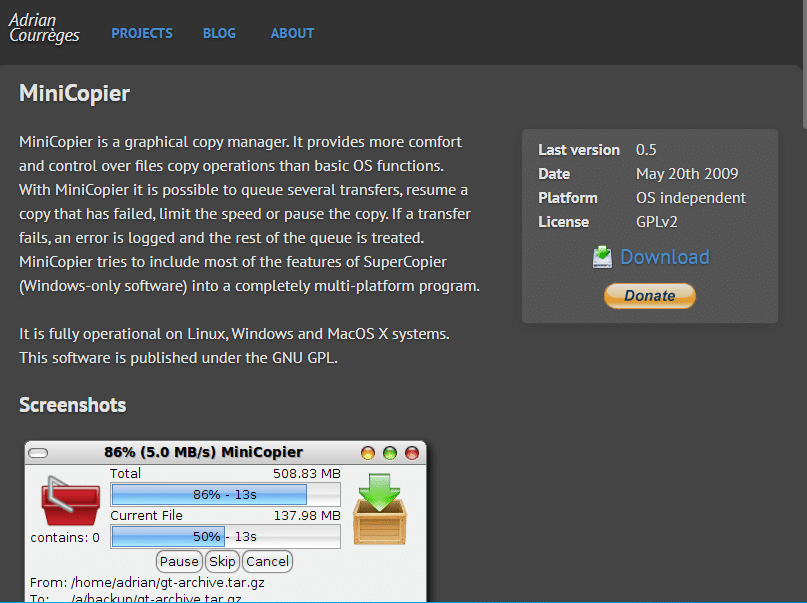
MiniCopier là một cái tên khác trong danh sách phần mềm sao chép file tốt nhất dành cho Windows và được coi là đúng đắn như vậy trong danh sách do các thuộc tính đóng gói tính năng sau được trình bày chi tiết dưới đây:
- Nó có sẵn miễn phí .
- Nó cho phép các chức năng kéo và thả .
- Nó có một giao diện người dùng đơn giản .
- Nó cho phép bạn điều chỉnh tốc độ sao chép .
- Nó cho phép bạn tạm dừng hoặc tiếp tục quá trình sao chép file .
- MiniCopier cung cấp sự linh hoạt để bỏ qua việc sao chép hoặc chuyển file hiện tại và chuyển sang phần tiếp theo.
- Nó cho phép ghi đè các file và sửa lỗi .
- Ngoài ra, nó duy trì các bản ghi đầy đủ của các file được sao chép hoặc chuyển .
7. Roadkil Unstoppable Copier
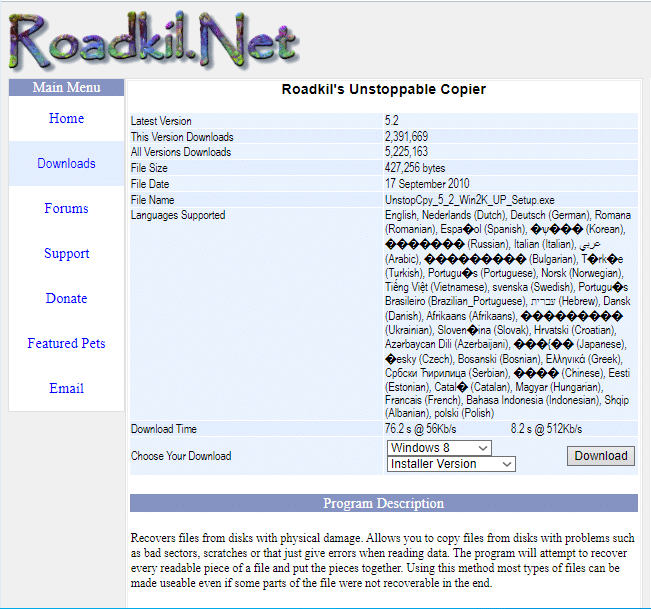
Roadkil Unstoppable Copier nằm trong danh sách phần mềm sao chép file miễn phí tốt nhất dành cho PC chạy Windows do có một loạt các tính năng tuyệt vời, như:
- Nó là đáng tin cậy và dễ sử dụng .
- Nó tương thích với các phiên bản Windows cũ hơn , ngoại trừ Windows 10.
- Nó cho phép hỗ trợ dòng lệnh.
- Nó có khả năng xây dựng các file được sao chép không hoàn chỉnh .
- Đây là phần mềm khôi phục tuyệt vời vì nó cho phép khôi phục bất kỳ tài liệu gốc nào có thể đã bị mất trong quá trình sao chép.
- Nó không yêu cầu GUI hoặc Giao diện người dùng đồ họa.
- Nó chạy với một tốc độ rất lớn .
- Nó cho phép xử lý chế độ hàng loạt .
8. UltraCopier
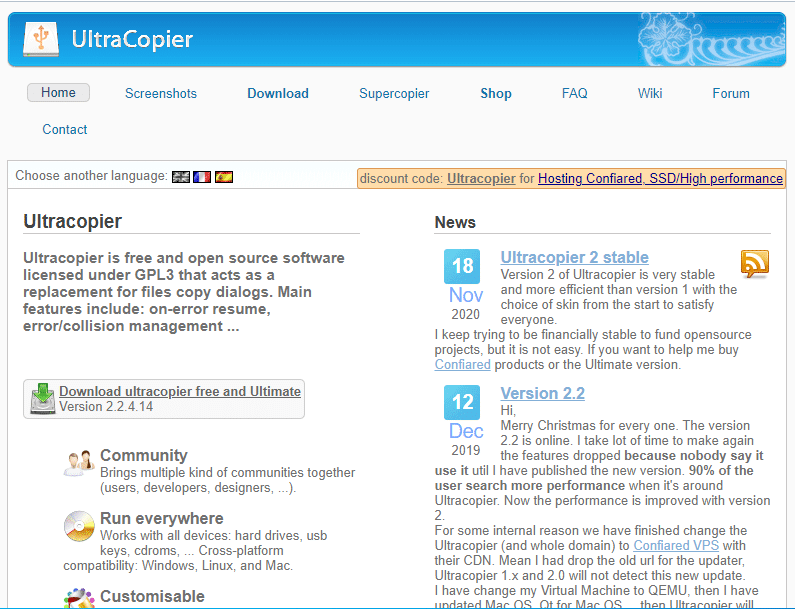
UltraCopier giành được vị trí trong danh sách phần mềm sao chép file miễn phí tốt nhất do các thuộc tính sau:
- Nó là một ứng dụng mã nguồn mở , sử dụng miễn phí .
- Nó cung cấp phiên bản tính năng cao cấp có sẵn với giá khởi điểm 14,99 đô la.
- Nó chiếm rất ít không gian trên đĩa cứng của bạn.
- Nó tương thích với hệ điều hành macOS & Linux bên cạnh Windows XP, Vista, 7, 8, 10.
- Nó có khả năng tùy biến cao và có thể được sử dụng mà không gặp bất kỳ khó khăn nào.
- Bạn có thể thực hiện nhiều bản sao cùng một lúc.
- Nó đi kèm với một tính năng quản lý lỗi .
- Nó cũng lưu trữ khay hàng đợi Sao chép để kiểm tra tiến trình sao chép và cho phép tương tự.
9. File Fisher
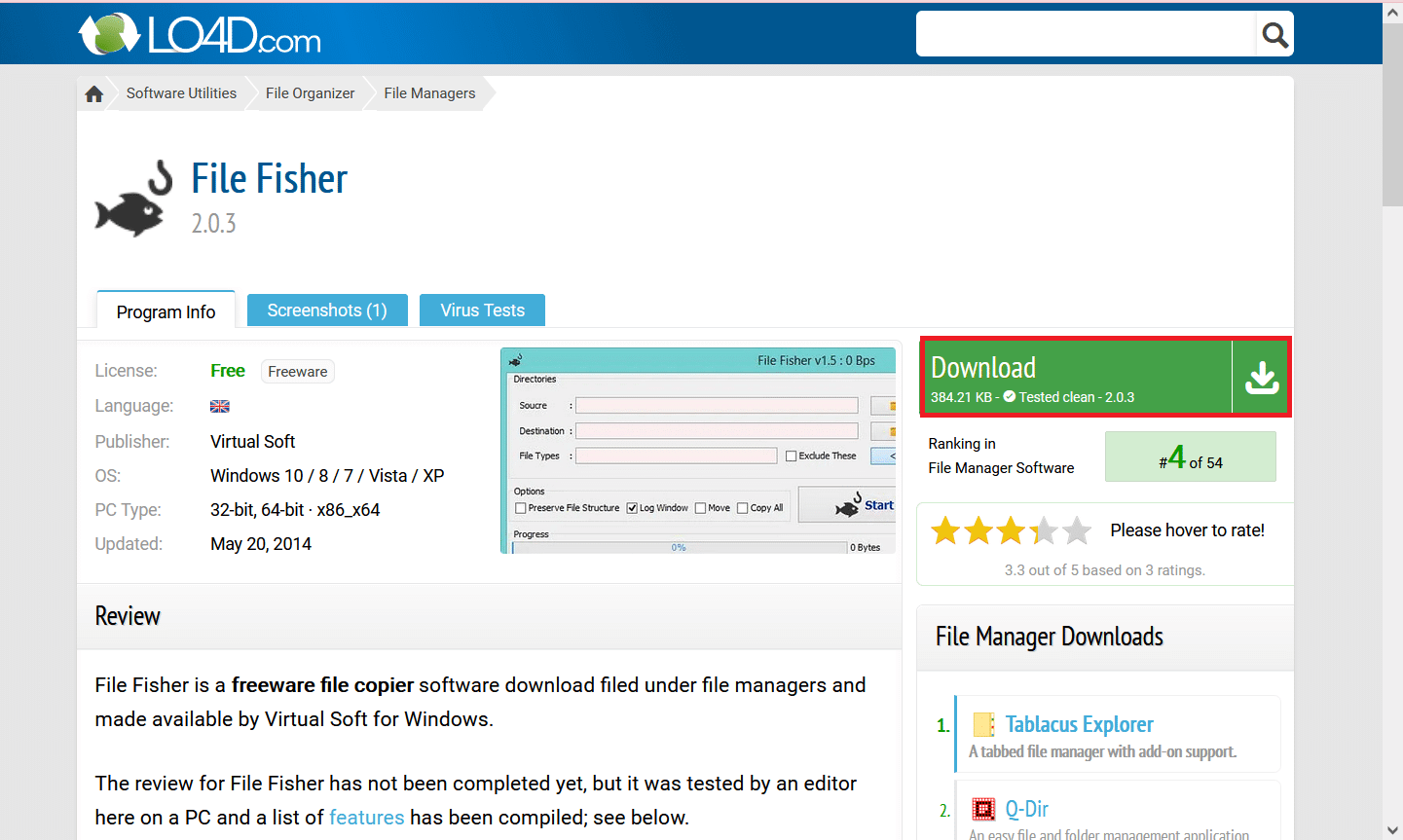
File Fisher là một phần mềm sao chép file tin khác có sẵn miễn phí và rất được khuyến khích vì:
- Đây là một phần mềm nhẹ với Giao diện người dùng dễ sử dụng và có khả năng thích ứng cao .
- Nó tương thích với tất cả các phiên bản của Windows .
- Nó là một công cụ di động .
- Nó cho phép bạn sao chép hàng loạt file .
- Nó cung cấp cho bạn sự linh hoạt để tạm dừng, tiếp tục và thậm chí hủy quá trình truyền file .
- Nó có một thanh menu cung cấp các tùy chọn tự động cập nhật, sắp xếp thư mục và nén file .
- Nó cung cấp cho bạn một tùy chọn để đổi tên hoặc thay thế file giống như phần mềm đổi tên file khác cho Windows .
10. ExtremeCopy
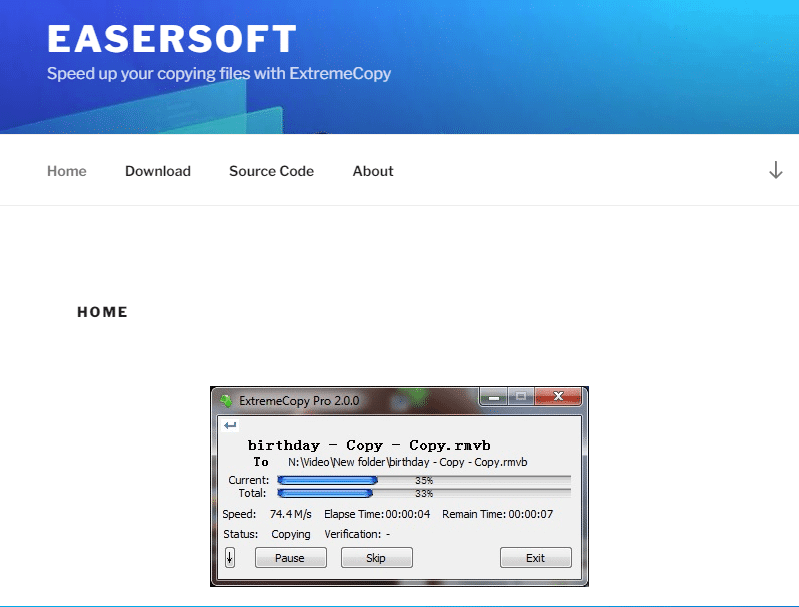
Easersoft ExtremeCopy là một phần mềm rất tiện dụng để sở hữu và không nghi ngờ gì nữa, nó có thể được coi là một trong những phần mềm sao chép file miễn phí tốt nhất cho Windows.
- Nó là một ứng dụng nhẹ , dễ sử dụng.
- Nó có một hệ thống quản lý lỗi tích hợp sẵn .
- Nó cho phép bạn dễ dàng tiếp tục chương trình bị gián đoạn .
- Nó cũng cung cấp cho bạn sự tự do để hủy, tạm dừng hoặc bỏ qua một bản sao hoặc chuyển file .
- Nó tương thích với tất cả các hệ điều hành chính như Windows XP, Vista, 7, 8, 10 và Mac OS.
- Nó cho phép tự động đóng Windows sau khi tác vụ sao chép hoặc truyền file hoàn tất.
- Hơn nữa, nó cung cấp tùy chọn xác minh dữ liệu sau khi sao chép dữ liệu xong.
- Nó được coi là nhanh hơn 20% đến 120% so với công cụ phần mềm sao chép file mặc định của Windows.
Nó cung cấp cả hai phiên bản Tiêu chuẩn và Pro với bản dùng thử miễn phí 30 ngày đầu tiên . Sau khi thời gian dùng thử kết thúc, bạn phải bỏ ra khoản thanh toán một lần là $ 19,95 để sử dụng nó. Vì vậy, hãy tải phiên bản dùng thử của bạn ngay hôm nay!
11. PerigeeCopy

PerigreeCopy đã giữ vững vị trí của mình trong danh sách phần mềm sao chép file miễn phí tốt nhất cho PC Windows do các thuộc tính sau:
- Nó có giao diện dễ sử dụng cho phép truyền nhiều file với tốc độ cao .
- Nó cũng cho phép bạn xóa các tập tin với tốc độ cực nhanh .
- Nó hỗ trợ tất cả các hệ điều hành Windows và hoạt động đặc biệt tốt với Windows 7 và các phiên bản trước đó.
- Nó bỏ qua tất cả các file bị hỏng hoặc bị hỏng .
12. RichCopy
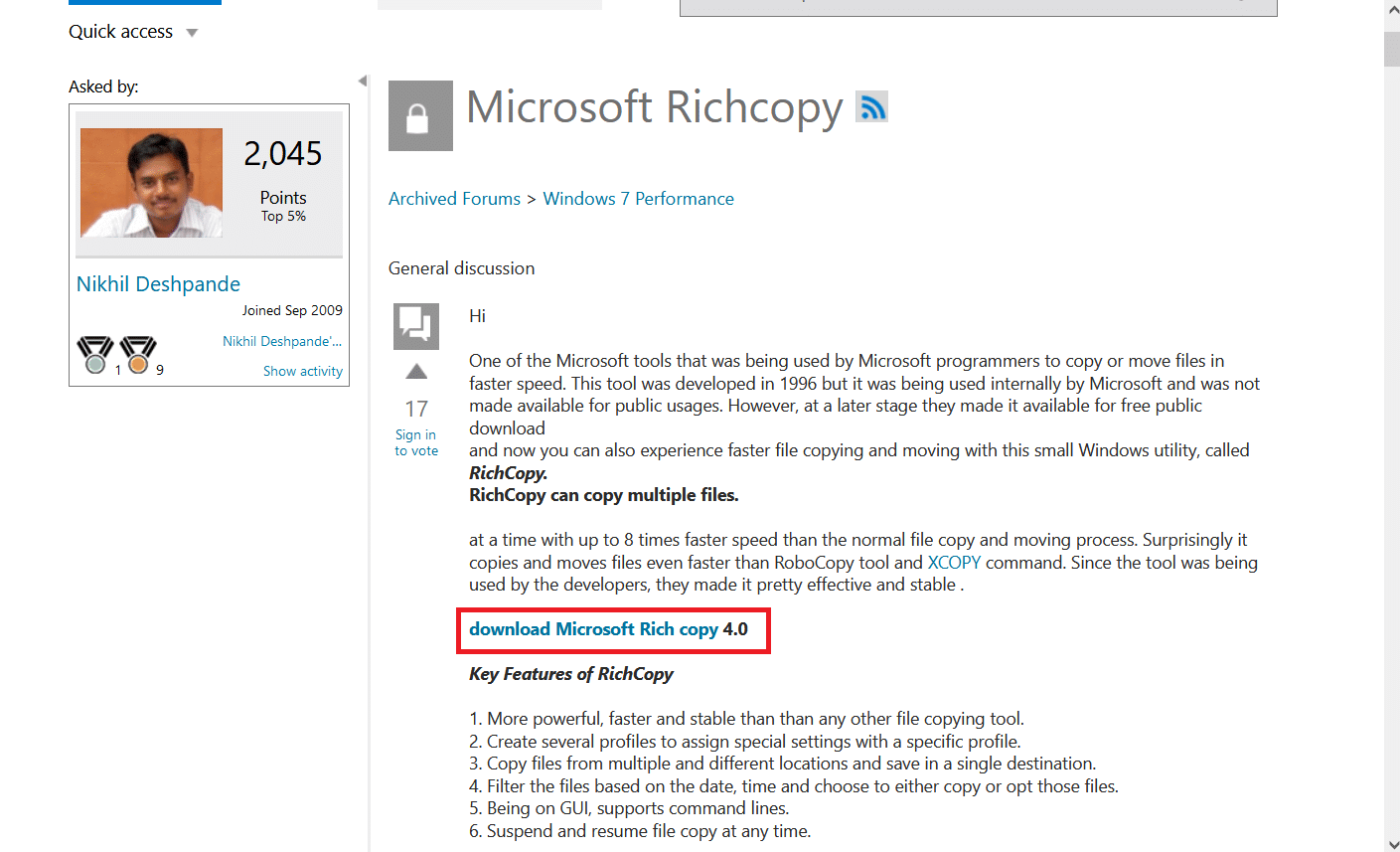
RichCopy được thiết kế bởi Ken Tamaru của Microsoft để sao chép hoặc di chuyển file từ nơi này sang nơi khác.
- Thông qua giao diện Wizard độc đáo dành riêng cho chương trình này, bạn có thể luôn biết và xem tất cả các công việc trùng lặp .
- Đó là một công cụ tuyệt vời để sao chép nhanh chóng toàn bộ ổ đĩa, thư mục hoặc một vài file đã sửa đổi .
- Bạn có thể sao chép một số lượng lớn các file thực sự nhanh chóng bằng cách sử dụng RichCopy.
- Đây là chương trình truyền file nhanh nhất dành cho Windows 7, 8 và 10.
- Nó cho phép bạn đồng bộ hóa và truyền dữ liệu qua mạng, ngoài việc sao chép các tập tin.
13. NiceCopier
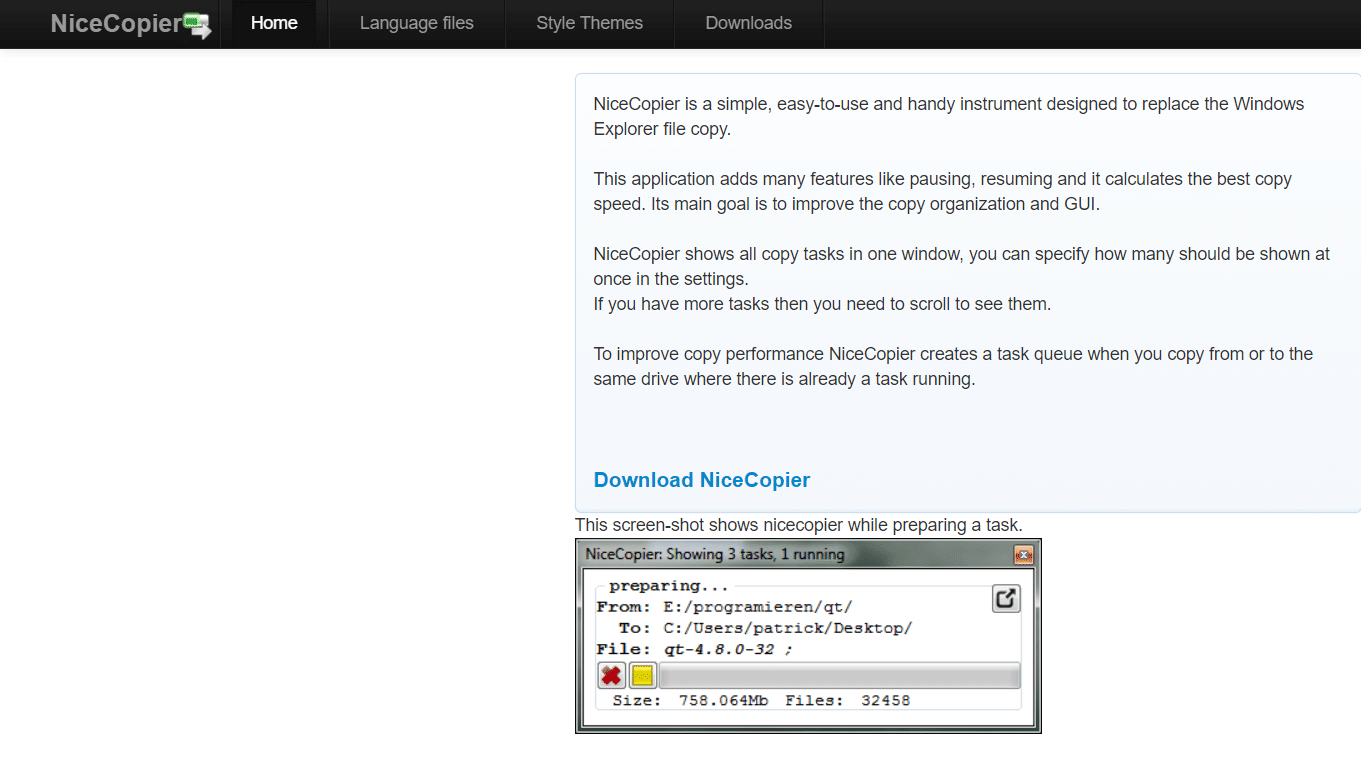
NiceCopier là một phần mềm tuyệt vời có chức năng thay thế đáng ngưỡng mộ cho tính năng sao chép file tích hợp trong Windows Explorer vì:
- Nó có khả năng sao chép và dán dữ liệu nhanh chóng .
- Cài đặt mặc định của nó có thể được thay đổi , chẳng hạn như chạy khi khởi động.
- Các tính năng bao gồm tạm dừng , tiếp tục và khả năng xác định tốc độ sao chép lý tưởng.
- Trong một cửa sổ duy nhất, chương trình hiển thị tất cả các tác vụ đang chạy .
- Đó là phần mềm đơn giản và di động .
14. FF Copy
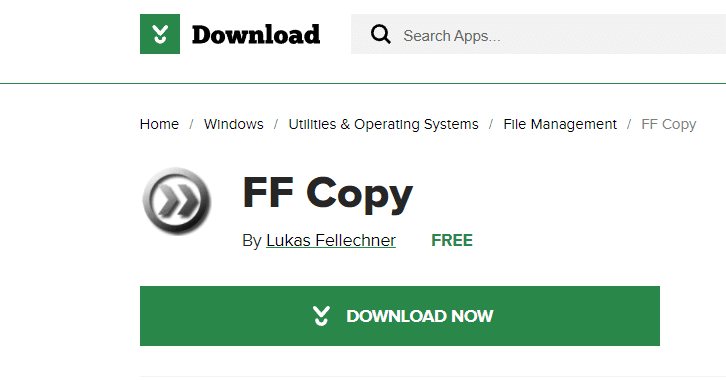
Trong danh sách của chúng tôi, FF Copy là một trong những công cụ sao chép file tốt nhất cho Windows vì các tính năng đáng chú ý sau:
- Nó có khả năng tăng đáng kể tốc độ của toàn bộ quá trình bằng cách tự động tạo lại nguồn ngay khi nó không khả dụng.
- Chỉ cần sao chép hoặc dán file vào hàng đợi chuyển và file sẽ được chuyển theo trình tự thích hợp .
- Bạn có thể nhanh chóng bỏ qua lần chuyển file tiếp theo trong quá trình chuyển file mà không gặp khó khăn.
- Quy trình có thể được tạm dừng và tiếp tục khi cần & khi cần.
- Nó nhanh hơn rất nhiều so với các tiện ích khác của loại này.
- Nó cho phép bạn chuyển nhiều file hoặc thư mục cùng một lúc .
15. RoboCopy
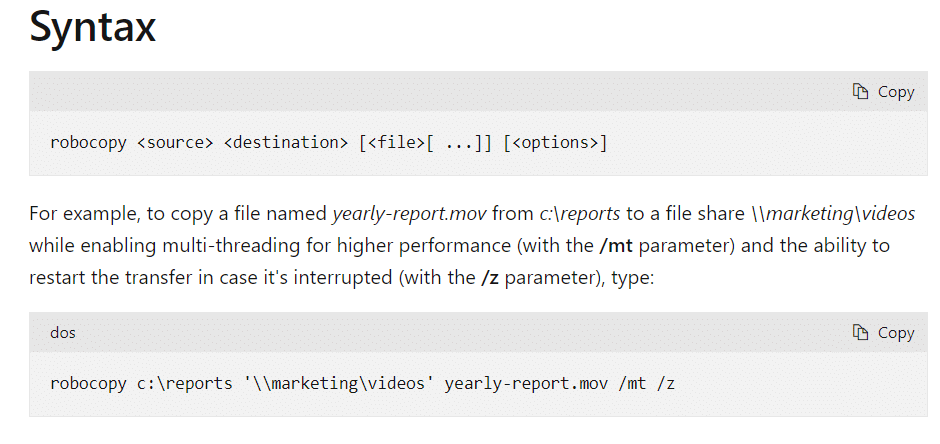
RoboCopy không phải là một phần mềm hay tiện ích để sao chép file. Nó chỉ là một lệnh để sao chép và di chuyển các file trong Windows.
- Lệnh này cũng có thể được sử dụng để truyền file và dữ liệu từ máy chủ này sang máy chủ khác , ngoài các thư mục và ổ đĩa.
- Tính năng độc đáo của nó là lệnh này có thể sao chép các tập tin ngay cả khi mạng gặp sự cố .
- Lệnh này thay thế XCopy một cách đơn giản.
- Bạn thậm chí có thể bỏ qua các bản sao của file đã có trên đĩa hoặc thư mục đích.
- Nó sao chép các tuyến đường từ 259 – 32k ký tự mà không có bất kỳ lỗi nào.
- Nó chạy trên cả hai hệ điều hành Windows Vista và Windows 8 .
16. SuperCopier
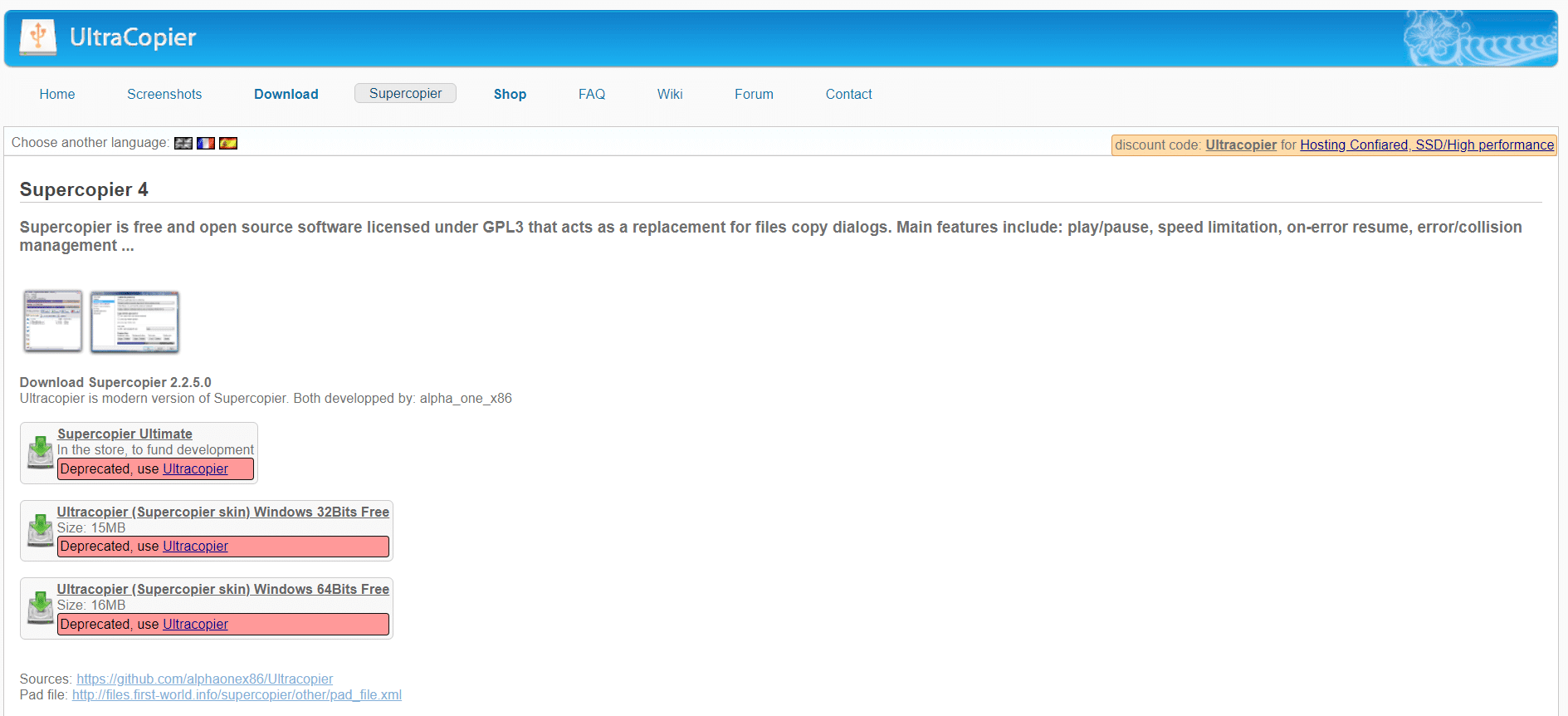
SuperCopier4 là lựa chọn lý tưởng nếu bạn đang tìm kiếm một giải pháp thay thế ổn định hơn cho UltraCopier.
- Bạn có thể đặt giới hạn tốc độ truyền file bằng cách sử dụng nó.
- Một chức năng truyền file đa luồng cũng được bao gồm trong phần mềm.
- SuperCopier 4 có giá 14,99 USD. Ngoài ra còn có một phiên bản miễn phí có sẵn mà bạn có thể thử.
- Nó cho phép bạn bắt đầu, tạm dừng và khởi động lại quá trình truyền file .
- Nó cũng cung cấp một cơ chế xử lý lỗi .
- Nó sử dụng rất ít tài nguyên hệ thống .
- Nó miễn phí và mã nguồn mở , do đó, nó khá dễ thích ứng.
- SuperCopier cung cấp độ ổn định tốt hơn UltraCopier.
17. WinMend
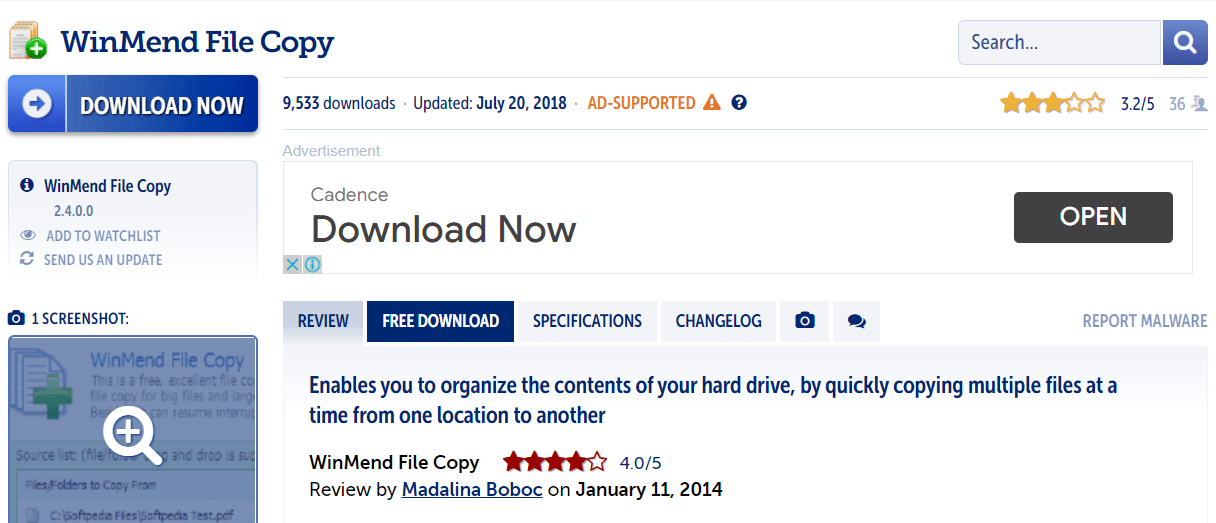
Chức năng Copy File trong WinMend khá điển hình. Dưới đây là một số tính năng đáng chú ý của ứng dụng này:
- Tại điểm đến, nó cung cấp tùy chọn để thay thế hoặc bỏ qua các file phù hợp .
- Có thể tạm dừng và tiếp tục thao tác sao chép nếu cần.
- Đó là một chương trình sao chép file hàng loạt miễn phí và dễ sử dụng .
- Nó cho phép bạn sao chép dễ dàng nhiều file & thư mục từ nhiều nơi đến đích do người dùng xác định.
- Nó có thể tăng tốc quá trình sao chép lên đến ba lần khi so sánh với chức năng mặc định của hệ thống.
- Bạn cũng có thể sử dụng kỹ thuật kéo và thả .
18. n2ncopy
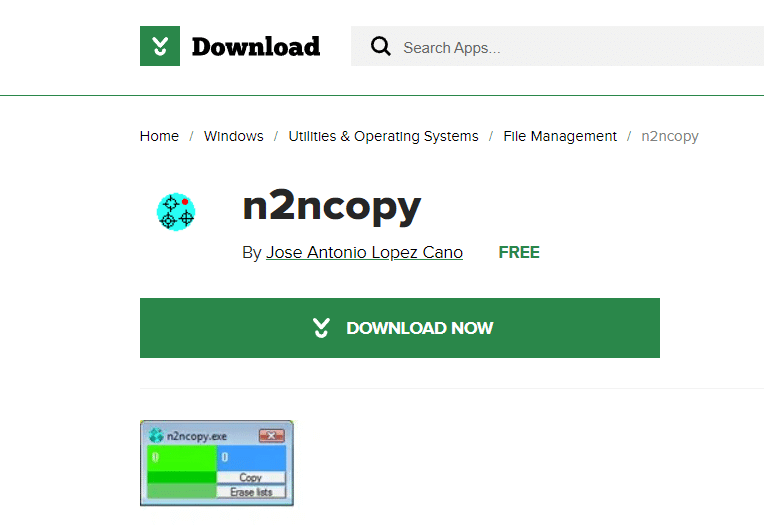
n2ncopy là một công cụ Windows nhỏ bé cho phép bạn sao chép hoặc di chuyển một số file và thư mục đến một hoặc nhiều điểm đến , tất cả cùng một lúc. Thật tuyệt vời phải không! Hơn thế nữa,
- Bạn có thể di chuyển các file và thư mục xung quanh bằng cách kéo và thả chúng.
- Tổng số file và thư mục trong danh sách được hiển thị.
- Bằng cách nhấp chuột phải vào giao diện, bạn có thể tùy chỉnh nó .
- Vì nó ở dạng file ZIP nên không cần cài đặt .
19. File Copy Utility
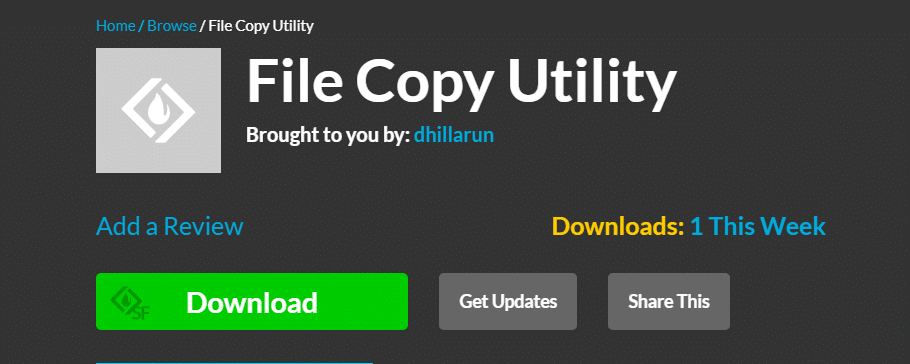
File Copy Utility là phần mềm sao chép file hàng đầu tiếp theo dành cho Windows trong danh sách của chúng tôi. Nó có các thuộc tính sau:
- Nó là một chương trình miễn phí .
- Nó được cung cấp dưới dạng một file thực thi duy nhất không yêu cầu cài đặt.
- Tiện ích này cho phép bạn di chuyển các file hoặc thư mục qua nhiều vị trí khác nhau .
- Các file và thư mục có thể được kéo và thả vào cửa sổ chính.
- Nó cũng cung cấp tùy chọn tắt máy tính sau khi hoàn thành tác vụ sao chép.
- Sao chép đồng thời các file vào một thư mục đích từ nhiều vị trí .
20. WinRoboCopy
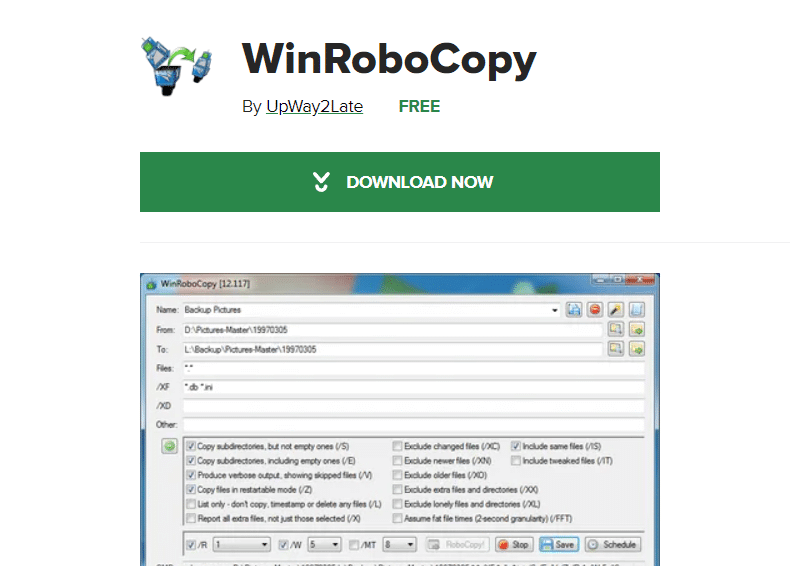
WinRoboCopy là một giao diện người dùng đồ họa miễn phí cho lệnh RoboCopy. Nó có các đặc điểm sau:
- Nó cho phép bạn sao chép bất kỳ thư mục nào từ vị trí này sang vị trí khác.
- WinRoboCopy cho phép người dùng chỉ định file và thư mục bằng cách kéo file và thư mục vào Windows Explorer.
- Bạn có thể bắt đầu quy trình sao chép bằng cách nhấp vào RoboCopy! nút .
- Khi sao chép, bạn cũng có thể sử dụng các ký tự đại diện và các công tắc khác .
- Nó cũng có tùy chọn thời gian biểu , cho phép bạn lập kế hoạch sao chép công việc theo lịch trình của mình.
21. Bit Copier
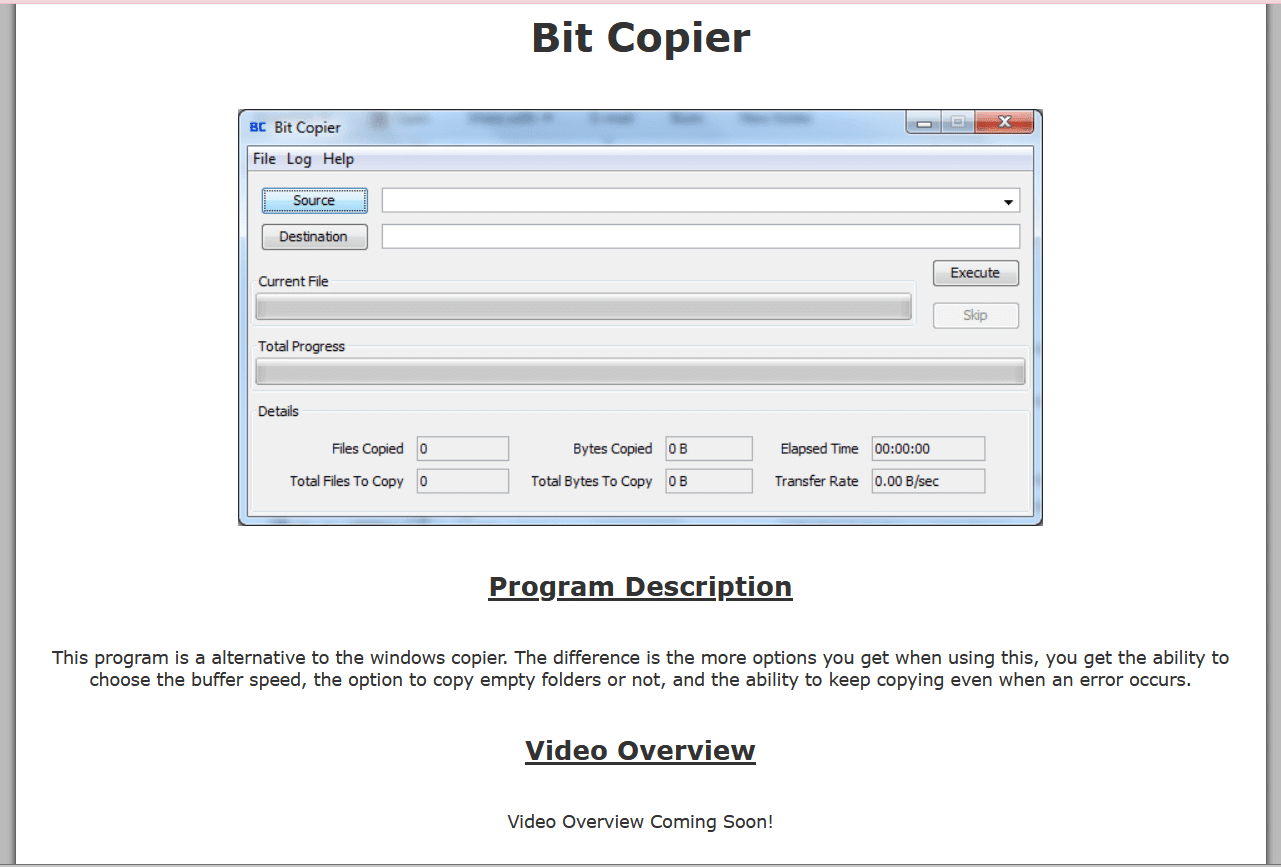
Thay vì sử dụng máy photocopy Windows, bạn có thể sử dụng Bit Copier vì:
- Nó cho phép bạn di chuyển các file và thư mục giữa các vị trí .
- Nó có sẵn ở dạng xách tay và hoàn toàn miễn phí .
- Nhiều file và thư mục có thể được sao chép cùng một lúc.
- Bạn có thể thay đổi tốc độ bộ đệm mặc định .
- Ngay cả khi xảy ra sai sót, nó vẫn có khả năng tiếp tục sao chép .
- Giao diện thân thiện với người dùng của nó hiển thị tổng số file / byte cũng như số file / byte được sao chép.
- Bạn có thể chọn bỏ qua tất cả các thư mục trống hay không .
22. Iman File Copier
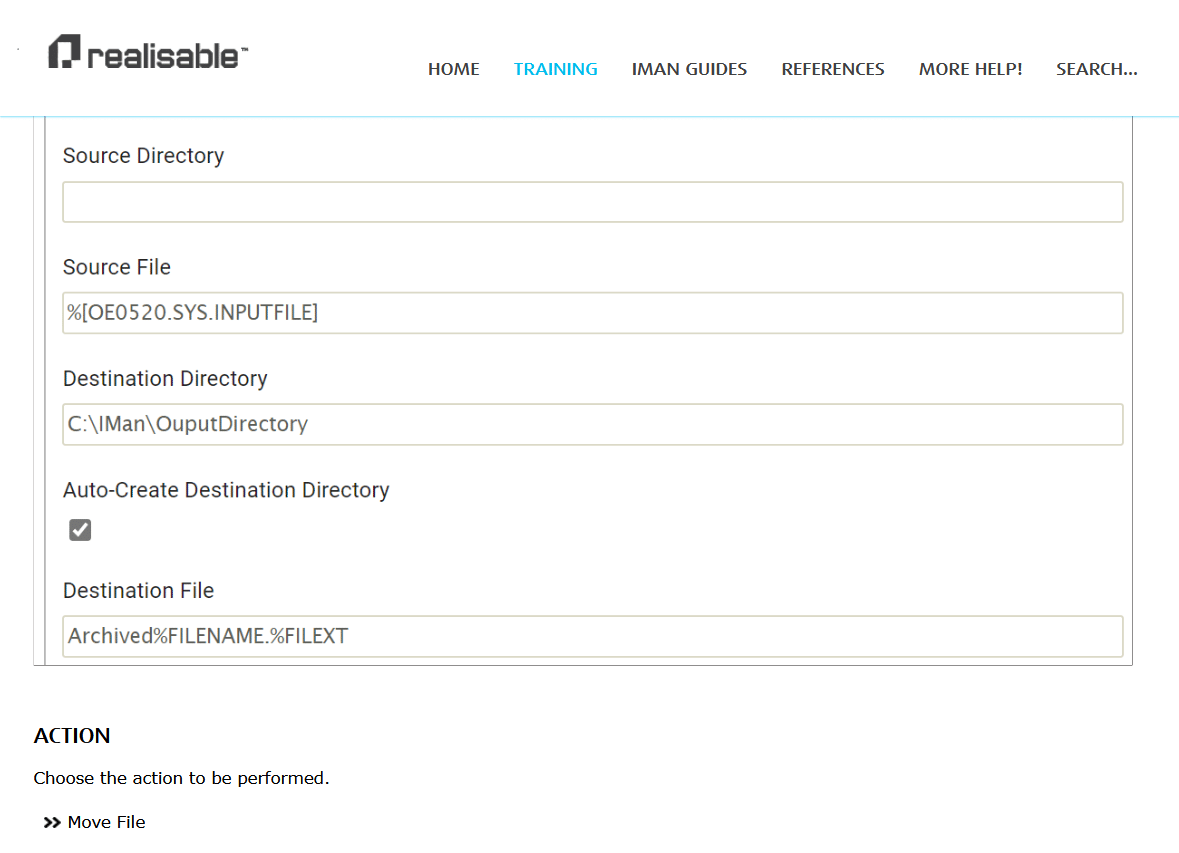
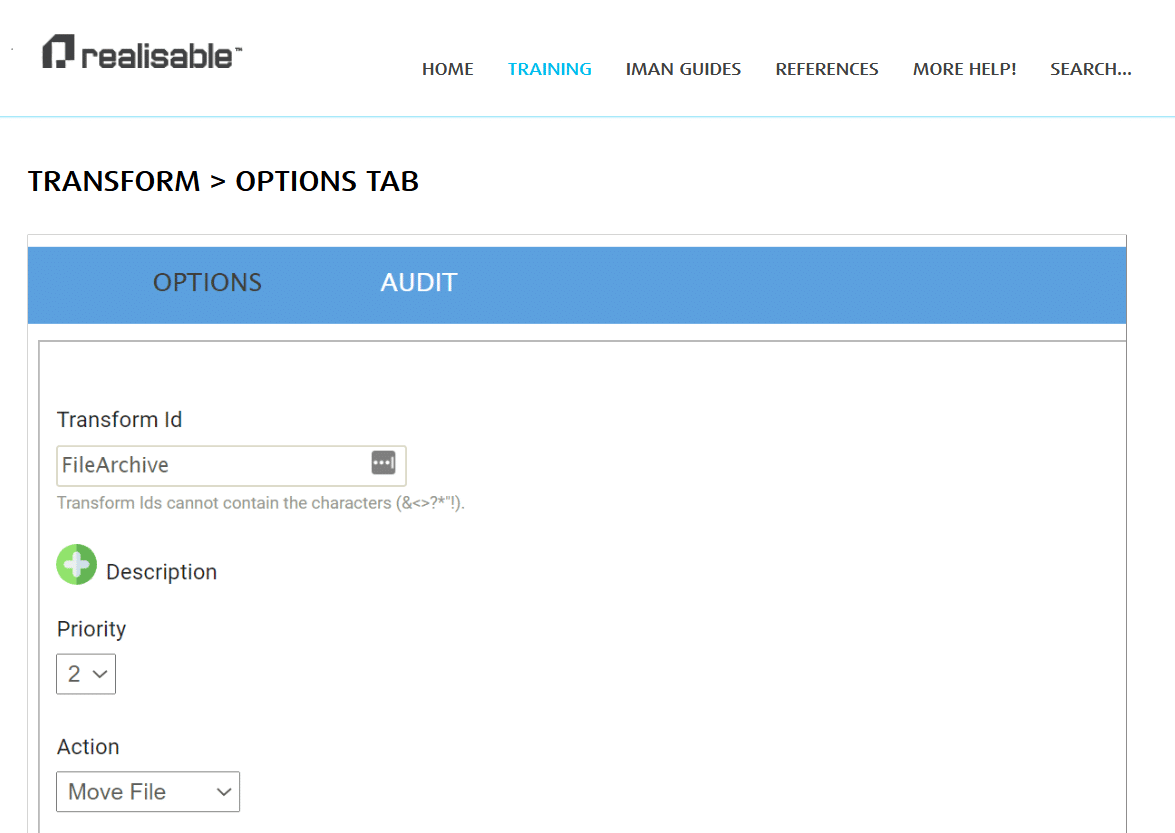
Iman File Copier là một phần mềm hữu ích cho phép bạn dễ dàng quản lý và sao chép các file từ vị trí này sang vị trí khác.
- Nó cũng có thể được sử dụng để sao chép các file tiêu chuẩn .
- Đối với quy trình sao chép, bạn có thể thêm nhiều file cùng một lúc . Để bắt đầu thao tác, hãy chọn thư mục đích và nhấp vào nút Sao chép .
- Bạn cũng có thể chọn kích thước bộ đệm cho quy trình sao chép file.
- Không cần cài đặt chương trình .
- Ở dưới cùng, thanh tiến trình hiển thị số byte đã hoàn thành và kích thước file tổng thể.
- Nó dễ dàng khởi động với giao diện người dùng đơn giản bao gồm tất cả các biểu tượng trong tầm tay của bạn.
- Chức năng chính của nó là sao chép dữ liệu từ đĩa CD hoặc DVD mà Windows không thể tự thực hiện được.
23. Xcopy
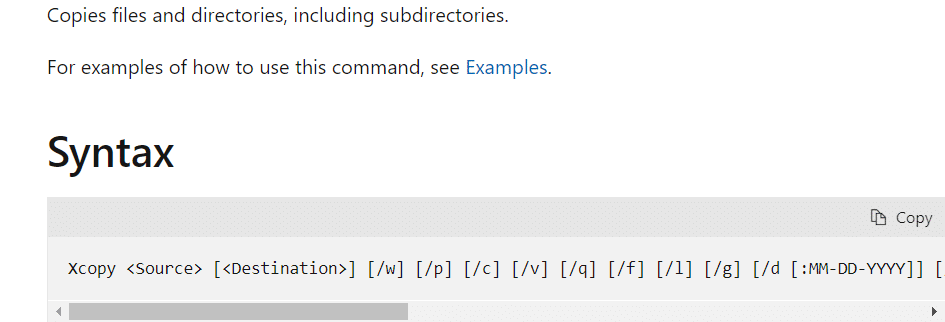
xcopy là lệnh sao chép một số lượng lớn file hoặc thư mục từ vị trí này sang vị trí khác khi được thực thi trong Command Prompt.
- Lệnh này có sẵn trong tất cả các hệ điều hành Windows, viz Windows 10, Windows 8, Windows 7, Windows Vista, Windows XP và Windows 98.
- Đây là một ứng dụng nhẹ và dễ sử dụng.
- Copy From và Copy To là hai ngăn bên phải.
- Nó có khả năng sao chép toàn bộ thư mục .
24. File Copy
File Copy là một chương trình phần mềm nhỏ và di động cho phép bạn sao chép dữ liệu từ thư mục này sang thư mục khác một cách dễ dàng.
- Nó không cần phải được cài đặt .
- Chỉ cần kéo và thả file thực thi vào bất kỳ đâu trên ổ cứng của bạn để khởi động phần mềm bằng một cú nhấp chuột .
- Nó tăng tốc quá trình sao chép . Sau khi chọn file nguồn và thư mục đích, hãy nhấp vào nút Bắt đầu để bắt đầu thao tác.
- Một thông báo xác nhận được hiển thị cho biết hoạt động đã được hoàn thành thành công hay chưa.
Điểm bất lợi duy nhất là nó cho phép bạn chỉ sao chép một file tại một thời điểm.
25. SchizoCopy
SchizoCopy là một công cụ phần mềm của Microsoft Windows cho phép bạn di chuyển hoặc sao chép dữ liệu máy tính.
- Đây là một chương trình miễn phí để sao chép nhanh chóng một lượng lớn dữ liệu.
- Thật đơn giản để sao chép hoặc di chuyển các file dữ liệu từ thư mục này sang thư mục khác.
- Nó nhanh hơn và cung cấp nhiều tính năng hơn so với các thao tác sao chép cơ bản trong Windows.
- Nó cung cấp tùy chọn hỗ trợ Sao lưu độc nhất vô nhị trong trường hợp hệ thống tắt hoặc khởi hành không có kế hoạch.
- Nó hỗ trợ tính năng Kéo và Thả giống như hầu hết các tính năng khác trong danh sách này.
26. yCopy
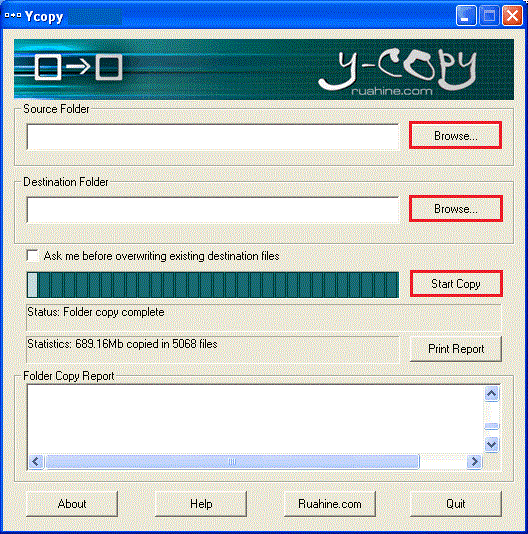
Ycopy là một ứng dụng sao chép Windows miễn phí với các tính năng đáng chú ý sau:
- Nó giúp bạn tiết kiệm thời gian bằng cách tăng tốc quá trình sao chép.
- Nó có khả năng bỏ qua các tập tin không thể trùng lặp .
- Thao tác sao chép cũng có thể bị tạm dừng và tiếp tục .
- Các file không thể sao chép được sẽ được biên dịch thành một báo cáo in .
Để bắt đầu thao tác, chỉ cần chọn thư mục nguồn và thư mục đích, sau đó nhấp vào nút Bắt đầu sao chép . Đơn giản phải không?
27. QCopy
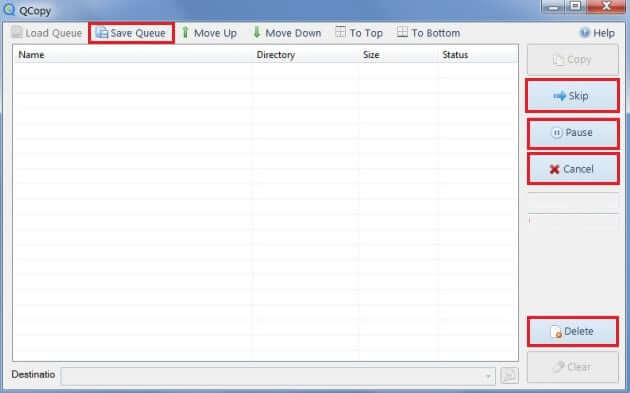
QCopy là một máy photocopy tập tin mạng giúp người dùng sao chép dữ liệu đến và đi từ các vị trí mạng.
- Đây là một ứng dụng sao chép file miễn phí và đơn giản dành cho Windows.
- Đây là một phần mềm có kích thước nhỏ cho phép bạn sao chép nội dung của các file và thư mục đến đích thích hợp.
- Bằng cách kéo và thả các file hoặc thư mục vào màn hình chính, bạn có thể thêm chúng vào màn hình chính.
- Hàng đợi có thể được lưu hoặc tải để sử dụng tiếp theo.
- Bạn cũng có thể sao chép các file từ nhiều trang web cùng một lúc .
- Bất cứ lúc nào, bạn cũng có thể tạm dừng và tiếp tục quá trình, bỏ qua file hoặc lưu hàng đợi để chuyển tiếp.
28. Fast Copy Paste
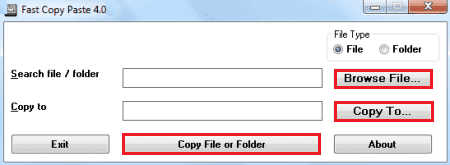
Công cụ Fast Copy Paste là một công cụ hữu ích để sao chép và dán các file bạn chọn vào vị trí chính xác theo sở thích của bạn. Hãy cùng điểm qua một vài tính năng nổi bật của ứng dụng này:
- Giao diện tối giản của nó cho phép bạn xác định cụ thể các file và điểm đến của mình.
- Nó hoạt động tốt nhất với tất cả các phiên bản Windows .
- Theo đánh giá của người dùng, nó hoạt động với hiệu suất hoàn hảo trong việc truyền dữ liệu.
- Bạn có thể hoàn thành nhiệm vụ sao chép chỉ với một vài cú nhấp chuột .
- Nó là một chương trình di động với các bước cài đặt không phức tạp.
- Nó không để lại bất kỳ dấu vết nào trong Windows Registry.
- Ngoài ra, bạn có thể dễ dàng sao chép nó trên các thiết bị USB và mang theo bên mình ở bất cứ đâu.